调色板只有图片的颜色小于等于256色的时候才有,16位高彩和24位32位真彩是没有调色板的.
调色板的存在的意义只是在当初486以前为了节省空间的一种采用索引的压缩算法,现在没有人这种东西。
调色板是为了节约空简所用的,相当于一个索引。只有16位以下的才用调色板,真彩色不用调色板。
但是在写16bpp真彩的LCD驱动程序里,为了兼容以前的驱动程序,还需要提供一个假的调色板。( 开机的logo就用的是假的调色板 )
假的调色板指向一个数组:static u32 pseudo_palette[16];
而这个数组是由
static struct fb_ops s3c_lcdfb_ops = {
.owner = THIS_MODULE,
.fb_setcolreg= s3c_lcdfb_setcolreg,
.fb_fillrect = cfb_fillrect,
.fb_copyarea = cfb_copyarea,
.fb_imageblit = cfb_imageblit,
};
中的 .fb_setcolreg= s3c_lcdfb_setcolreg, 这个函数来设置的!
所谓调色板,就是在低颜色深度的模式下,在有限的像素值与RGB颜色之间建立对应关系的一个线性表。比如说,从所有的16位彩色中抽取一定数量的颜色,编制索引。当需要使用某种彩色时,不需要对这种颜色的RGB分量进行描述,只需要引用它的索引号,就可以使用户选取自己需要的颜色。索引号的编码长度远远小于RGB分量的编码长度,因此在彩色显示的同时,也大大减轻了系统的负担。
让我们来看看下面的例子。
有一个长宽各为200个象素,颜色数为16色的彩色图,每一个象素都用R、G、B三个分量表示。因为每个分量有256个级别,要用8位(bit),即一个字节(byte)来表示,所以每个象素需要用3个字节。整个图象要用200×200×3,约120k字节,可不是一个小数目呀!如果我们用下面的方法,就能省的多。
因为是一个16色图,也就是说这幅图中最多只有16种颜色,我们可以用一个表:表中的每一行记录一种颜色的R、G、B值。这样当我们表示一个象素的颜色时,只需要指出该颜色是在第几行,即该颜色在表中的索引值。举个例子,如果表的第0行为255,0,0(红色),那么当某个象素为红色时,只需要标明0即可。
让我们再来计算一下:16种状态可以用4位(bit)表示,所以一个象素要用半个字节。整个图象要用200×200×0.5,约20k字节,再加上表占用的字节为3×16=48字节.整个占用的字节数约为前面的1/6,省很多吧?
这张R、G、B的表,就是我们常说的调色板(Palette),另一种叫法是颜色查找表LUT(Look Up Table),似乎更确切一些。Windows位图中便用到了调色板技术。其实不光是Windows位图,许多图象文件格式如pcx、tif、gif等都用到了。所以很好地掌握调色板的概念是十分有用的。
有一种图,它的颜色数高达256×256×256种,也就是说包含我们上述提到的R、G、B颜色表示方法中所有的颜色,这种图叫做真彩色图(true color)。真彩色图并不是说一幅图包含了所有的颜色,而是说它具有显示所有颜色的能力,即最多可以包含所有的颜色。表示真彩色图时,每个象素直接用R、G、B三个分量字节表示,而不采用调色板技术。原因很明显:如果用调色板,表示一个象素也要用24位,这是因为每种颜色的索引要用24位(因为总共有224种颜色,即调色板有224行),和直接用R,G,B三个分量表示用的字节数一样,不但没有任何便宜,还要加上一个256×256×256×3个字节的大调色板。所以真彩色图直接用R、G、B三个分量表示,它又叫做24位色图。
调色板一般是为了显示256色图象时使用的。图象(BMP图象)按颜色种类分类可以分为:
1、黑白图象。使用2个颜色的调色板;
2、256色图象(包括256级灰度图象),使用调色板。调色板中记录的是图象中使用的256种颜色,图象数据中记录的是颜色索引,通过这个索引值就可以找到对应的颜色。
3、16bit、24bit真彩色图象,不使用调色板。图象数据中保留RGB三种颜色组合,可以直接显示。
Python图像处理库PIL中图像格式转换(一)
2016年03月10日 08:16:02 icamera0 阅读数:76500 标签: python图像处理PIL格式转换模式转换更多
个人分类: 图像处理
所属专栏: Python图像处理库PIL从入门到精通
版权声明:本文为博主原创文章,未经博主允许不得转载。 https://blog.csdn.net/icamera0/article/details/50843172
在数字图像处理中,针对不同的图像格式有其特定的处理算法。所以,在做图像处理之前,我们需要考虑清楚自己要基于哪种格式的图像进行算法设计及其实现。本文基于这个需求,使用python中的图像处理库PIL来实现不同图像格式的转换。
对于彩色图像,不管其图像格式是PNG,还是BMP,或者JPG,在PIL中,使用Image模块的open()函数打开后,返回的图像对象的模式都是“RGB”。而对于灰度图像,不管其图像格式是PNG,还是BMP,或者JPG,打开后,其模式为“L”。
通过之前的博客对Image模块的介绍,对于PNG、BMP和JPG彩色图像格式之间的互相转换都可以通过Image模块的open()和save()函数来完成。具体说就是,在打开这些图像时,PIL会将它们解码为三通道的“RGB”图像。用户可以基于这个“RGB”图像,对其进行处理。处理完毕,使用函数save(),可以将处理结果保存成PNG、BMP和JPG中任何格式。这样也就完成了几种格式之间的转换。同理,其他格式的彩色图像也可以通过这种方式完成转换。当然,对于不同格式的灰度图像,也可通过类似途径完成,只是PIL解码后是模式为“L”的图像。
这里,我想详细介绍一下Image模块的convert()函数,用于不同模式图像之间的转换。
Convert()函数有三种形式的定义,它们定义形式如下:
im.convert(mode) ⇒ image
im.convert(“P”, **options) ⇒ image
im.convert(mode, matrix) ⇒ image
使用不同的参数,将当前的图像转换为新的模式,并产生新的图像作为返回值。
通过博客“Python图像处理库PIL的基本概念介绍”,我们知道PIL中有九种不同模式。分别为1,L,P,RGB,RGBA,CMYK,YCbCr,I,F。
本文我采用的示例图像是图像处理中经典的lena照片。分辨率为512x512的lena图片如下:
一、模式“RGB”转换为其他不同模式
1、 模式“1”
模式“1”为二值图像,非黑即白。但是它每个像素用8个bit表示,0表示黑,255表示白。下面我们将lena图像转换为“1”图像。
例子:
-
>>>from PIL import Image -
>>> lena =Image.open("D:\\Code\\Python\\test\\img\\lena.jpg") -
>>> lena.mode -
'RGB' -
>>> lena.getpixel((0,0)) -
(197, 111, 78) -
>>> lena_1 = lena.convert("1") -
>>> lena_1.mode -
'1' -
>>> lena_1.size -
(512, 512) -
>>>lena_1.getpixel((0,0)) -
255 -
>>> lena_1.getpixel((10,10)) -
255 -
>>>lena_1.getpixel((10,120)) -
0 -
>>>lena_1.getpixel((130,120)) -
255
图像lena_1的模式为“1”,分辨率为512x512,如下:
2、 模式“L”
模式“L”为灰色图像,它的每个像素用8个bit表示,0表示黑,255表示白,其他数字表示不同的灰度。在PIL中,从模式“RGB”转换为“L”模式是按照下面的公式转换的:
L = R * 299/1000 + G * 587/1000+ B * 114/1000
下面我们将lena图像转换为“L”图像。
例子:
-
>>> from PIL importImage -
>>> lena = Image.open("D:\\Code\\Python\\test\\img\\lena.jpg") -
>>> lena.mode -
'RGB' -
>>> lena.getpixel((0,0)) -
(197, 111, 78) -
>>> lena_L =lena.convert("L") -
>>> lena_L.mode -
'L' -
>>> lena_L.size -
(512, 512) -
>>>lena.getpixel((0,0)) -
(197, 111, 78) -
>>>lena_L.getpixel((0,0)) -
132
对于第一个像素点,原始图像lena为(197, 111, 78),其转换为灰色值为:
197 *299/1000 + 111 * 587/1000 + 78 * 114/1000 = 132.952,PIL中只取了整数部分,即为132。
转换后的图像lena_L如下:
3、 模式“P”
模式“P”为8位彩色图像,它的每个像素用8个bit表示,其对应的彩色值是按照调色板查询出来的。
下面我们使用默认的调色板将lena图像转换为“P”图像。
例子:
-
>>> from PIL importImage -
>>> lena = Image.open("D:\\Code\\Python\\test\\img\\lena.jpg") -
>>> lena.mode -
'RGB' -
>>> lena.getpixel((0,0)) -
(197, 111, 78) -
>>> lena_P =lena.convert("P") -
>>> lena_P.mode -
'P' -
>>>lena_P.getpixel((0,0)) -
62
转换后的图像lena_P如下:
4、 模式“RGBA”
模式“RGBA”为32位彩色图像,它的每个像素用32个bit表示,其中24bit表示红色、绿色和蓝色三个通道,另外8bit表示alpha通道,即透明通道。
下面我们将模式为“RGB”的lena图像转换为“RGBA”图像。
例子:
-
>>> from PIL import Image -
>>>lena = Image.open("D:\\Code\\Python\\test\\img\\lena.jpg") -
>>>lena.mode -
'RGB' -
>>>lena.getpixel((0,0)) -
(197,111, 78) -
>>>lena_rgba = lena.convert("RGBA") -
>>>lena_rgba.mode -
'RGBA' -
>>>lena_rgba.getpixel((0,0)) -
(197,111, 78, 255) -
>>>lena_rgba.getpixel((0,1)) -
(196,110, 77, 255) -
>>>lena.getpixel((0,0)) -
(197,111, 78) -
>>>lena.getpixel((0,1)) -
(196,110, 77)
从实例中可以看到,使用当前这个方式将“RGB”图像转为“RGBA”图像时,alpha通道全部设置为255,即完全不透明。
转换后的图像lena_rgba如下:
5、 模式“CMYK”
模式“CMYK”为32位彩色图像,它的每个像素用32个bit表示。模式“CMYK”就是印刷四分色模式,它是彩色印刷时采用的一种套色模式,利用色料的三原色混色原理,加上黑色油墨,共计四种颜色混合叠加,形成所谓“全彩印刷”。
四种标准颜色是:C:Cyan = 青色,又称为‘天蓝色’或是‘湛蓝’M:Magenta = 品红色,又称为‘洋红色’;Y:Yellow = 黄色;K:Key Plate(blacK) = 定位套版色(黑色)。
下面我们将模式为“RGB”的lena图像转换为“CMYK”图像。
例子:
-
>>>from PIL import Image -
>>> lena =Image.open("D:\\Code\\Python\\test\\img\\lena.jpg") -
>>> lena_cmyk =lena.convert("CMYK") -
>>> lena_cmyk.mode -
'CMYK' -
>>>lena_cmyk.getpixel((0,0)) -
(58, 144, 177, 0) -
>>> lena_cmyk.getpixel((0,1)) -
(59, 145, 178, 0) -
>>>lena.getpixel((0,0)) -
(197, 111, 78) -
>>>lena.getpixel((0,1)) -
(196, 110, 77)
从实例中可以得知PIL中“RGB”转换为“CMYK”的公式如下:
C = 255 - R
M = 255 - G
Y = 255 - B
K = 0
由于该转换公式比较简单,转换后的图像颜色有些失真。
转换后的图像lena_cmyk如下:
6、 模式“YCbCr”
模式“YCbCr”为24位彩色图像,它的每个像素用24个bit表示。YCbCr其中Y是指亮度分量,Cb指蓝色色度分量,而Cr指红色色度分量。人的肉眼对视频的Y分量更敏感,因此在通过对色度分量进行子采样来减少色度分量后,肉眼将察觉不到的图像质量的变化。
模式“RGB”转换为“YCbCr”的公式如下:
Y= 0.257*R+0.504*G+0.098*B+16
Cb = -0.148*R-0.291*G+0.439*B+128
Cr = 0.439*R-0.368*G-0.071*B+128
下面我们将模式为“RGB”的lena图像转换为“YCbCr”图像。
例子:
-
>>>from PIL import Image -
>>> lena =Image.open("D:\\Code\\Python\\test\\img\\lena.jpg") -
>>> lena_ycbcr =lena.convert("YCbCr") -
>>>lena_ycbcr.mode -
'YCbCr' -
>>>lena_ycbcr.getpixel((0,0)) -
(132, 97, 173) -
>>>lena.getpixel((0,0)) -
(197, 111, 78)
按照公式,Y = 0.257*197+0.564*111+0.098*78+16= 136.877
Cb= -0.148*197-0.291*111+0.439*78+128= 100.785
Cr = 0.439*197-0.368*111-0.071*78+128 = 168.097
由此可见,PIL中并非按照这个公式进行“RGB”到“YCbCr”的转换。
转换后的图像lena_ycbcr如下:
7、 模式“I”
模式“I”为32位整型灰色图像,它的每个像素用32个bit表示,0表示黑,255表示白,(0,255)之间的数字表示不同的灰度。在PIL中,从模式“RGB”转换为“I”模式是按照下面的公式转换的:
I = R * 299/1000 + G * 587/1000 + B * 114/1000
下面我们将模式为“RGB”的lena图像转换为“I”图像。
例子:
-
>>> from PIL import Image -
>>>lena = Image.open("D:\\Code\\Python\\test\\img\\lena.jpg") -
>>>lena.getpixel((0,0)) -
(197,111, 78) -
>>>lena.getpixel((0,1)) -
(196,110, 77) -
>>> lena_I =lena.convert("I") -
>>> lena_I.mode -
'I' -
>>>lena_I.getpixel((0,0)) -
132 -
>>>lena_I.getpixel((0,1)) -
131 -
>>> lena_L =lena.convert("L") -
>>>lena_L.getpixel((0,0)) -
132 -
>>>lena_L.getpixel((0,1)) -
131
从实验的结果看,模式“I”与模式“L”的结果是完全一样,只是模式“L”的像素是8bit,而模式“I”的像素是32bit。
8、 模式“F”
模式“F”为32位浮点灰色图像,它的每个像素用32个bit表示,0表示黑,255表示白,(0,255)之间的数字表示不同的灰度。在PIL中,从模式“RGB”转换为“F”模式是按照下面的公式转换的:
F = R * 299/1000+ G * 587/1000 + B * 114/1000
下面我们将模式为“RGB”的lena图像转换为“F”图像。
例子:
-
>>>from PIL import Image -
>>> lena =Image.open("D:\\Code\\Python\\test\\img\\lena.jpg") -
>>>lena.getpixel((0,0)) -
(197, 111, 78) -
>>>lena.getpixel((0,1)) -
(196, 110, 77) -
>>> lena_F =lena.convert("F") -
>>> lena_F.mode -
'F' -
>>>lena_F.getpixel((0,0)) -
132.95199584960938 -
>>>lena_F.getpixel((0,1))









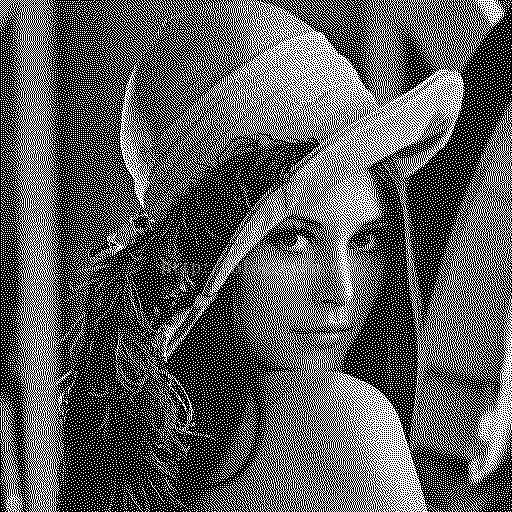


















 1万+
1万+











 被折叠的 条评论
为什么被折叠?
被折叠的 条评论
为什么被折叠?








